Microsoft Excel使用户可以使用宏和Visual Basic for Applications(VBA)脚本自动执行功能和命令。 VBA是Excel的编程语言 用于创建宏。它还将根据特定条件执行自动命令。
宏是一系列预先记录的命令。当给出特定命令时,它们会自动运行。如果您在Microsoft Excel中有重复执行的任务,例如会计,项目管理或工资单,则使这些过程自动化可以节省大量时间。
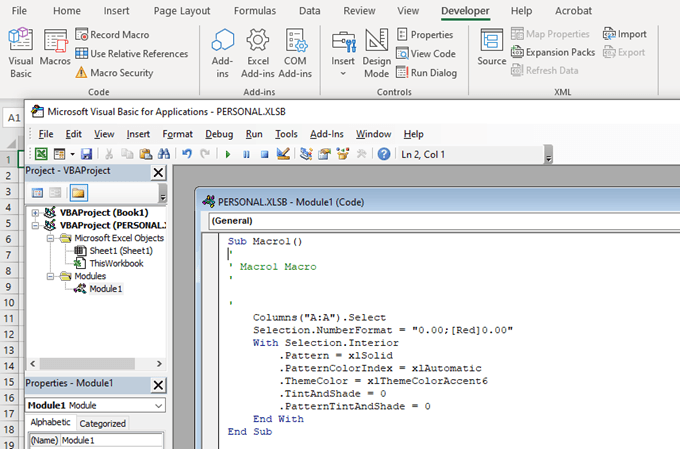
在Excel中功能区的Developer标签下,用户可以记录鼠标的点击和击键(宏)。但是,某些功能需要比宏所能提供的更多的深度脚本。这就是VBA脚本成为巨大好处的地方。它允许用户创建更复杂的脚本。
在本文中,我们将解释以下内容:
启用脚本和宏
在创建之前宏或Excel中的VBA脚本,必须启用Ribbon菜单上的Developer标签。默认情况下,“开发人员”标签未启用。要启用它:
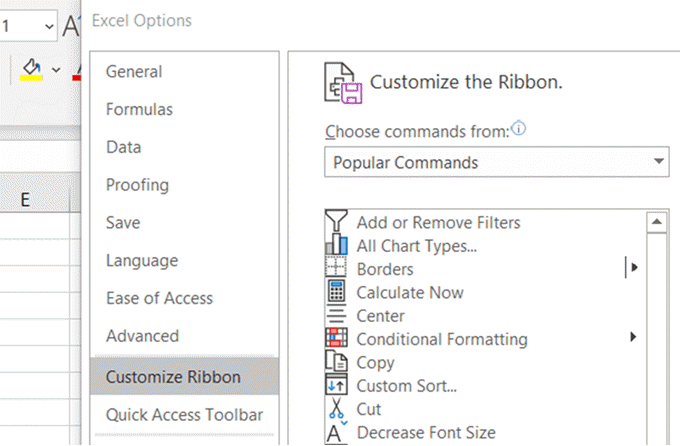
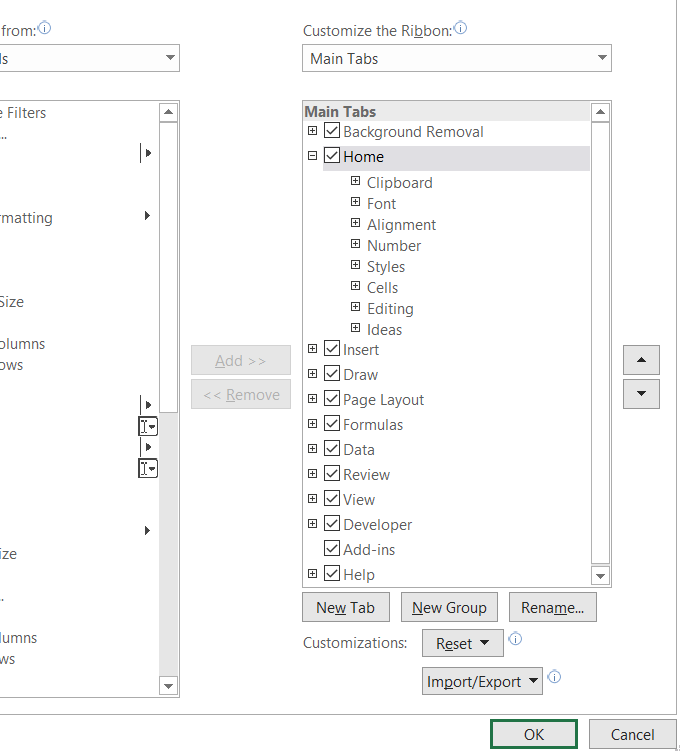

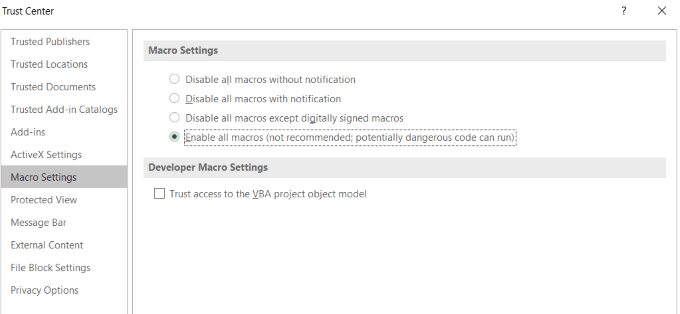
宏默认情况下未打开,并带有警告,原因是它们是可能包含恶意软件的计算机代码。
<!-In_content_1全部:[300x250] / dfp:[640x360]->
如果您正在Excel和其他Microsoft程序中的共享项目上工作,请确保文档来自受信任的来源。
使用脚本和宏完成操作后,请禁用所有宏,以防止可能的恶意代码感染其他文档。
在Excel中创建宏
在录制宏时在Excel中执行的所有操作均已添加到其中。
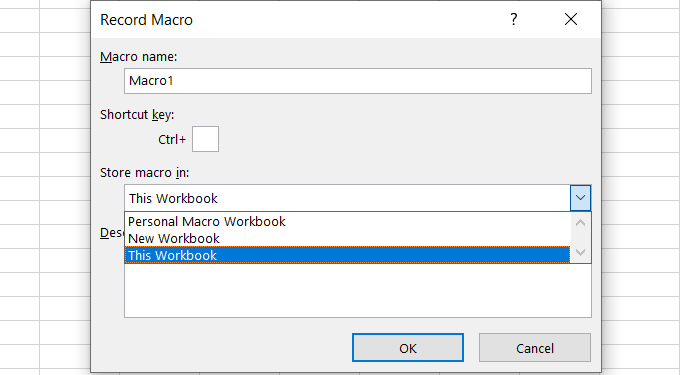
从以下选项中确定要在何处存储宏:
完成后,单击确定。
宏的特定示例
让我们从一个简单的客户电子表格及其欠款开始。我们将首先创建一个宏来格式化工作表。
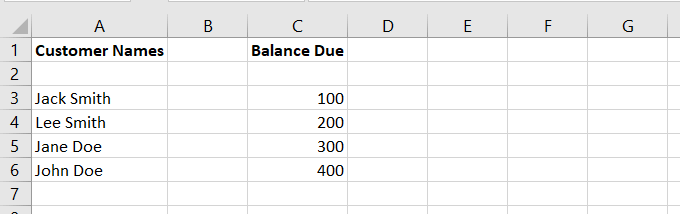
让我们假设您决定所有电子表格都应使用其他格式,例如将名字和姓氏放在不同的列中。
您可以手动更改此设置。或者,您也可以使用宏来创建程序,以自动为您正确设置其格式。
记录宏
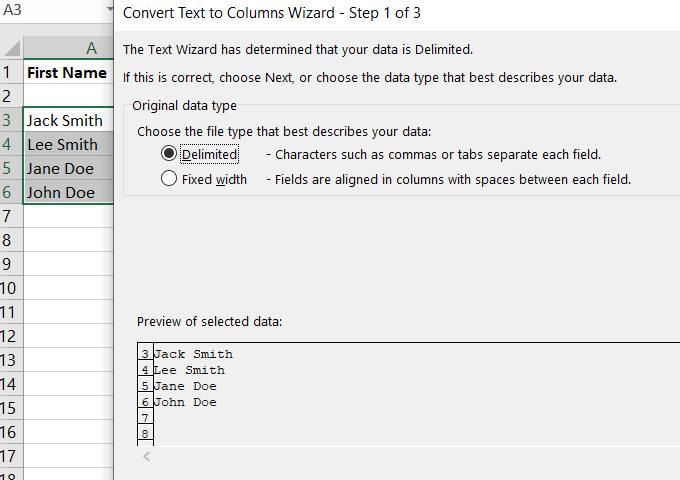
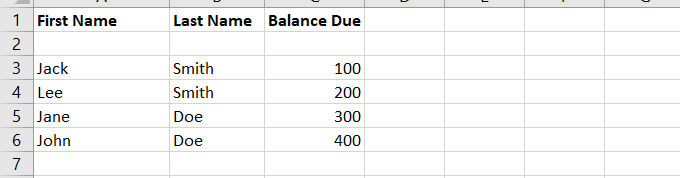
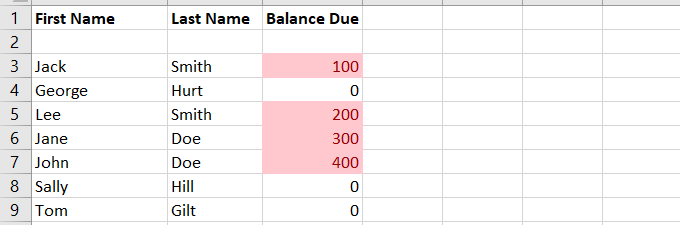
这将突出显示具有平衡的单元格到期。由于进一步说明了格式,我们添加了一些没有余额的客户。
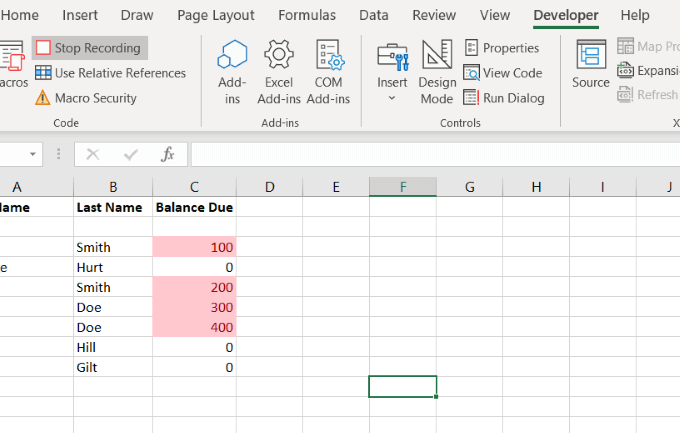
应用宏
从原始电子表格开始,然后我们记录宏以正确格式化它。单击宏,选择并运行您刚刚创建的宏。
运行宏时,所有格式已为您完成。我们刚刚创建的该宏存储在Visual Basic编辑器中。
用户可以用几种不同的方式运行宏。阅读运行宏 了解更多信息。
了解有关VBA的更多信息
要了解有关VBA的信息,请从Developer中单击Macro标签。找到您创建的一个,然后单击编辑。
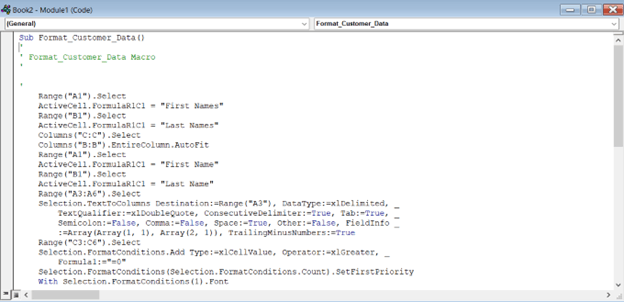
在上面的框中看到的代码是录制宏时创建的代码。
这也是您要以相同方式设置其他客户付款电子表格格式的操作。
创建VBA入门按钮
使用上面与客户相同的电子表格以及他们的欠款,让我们创建一个货币转换器。
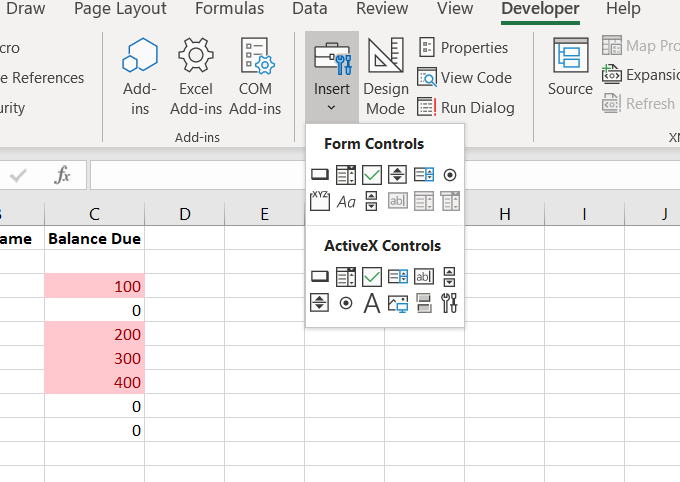
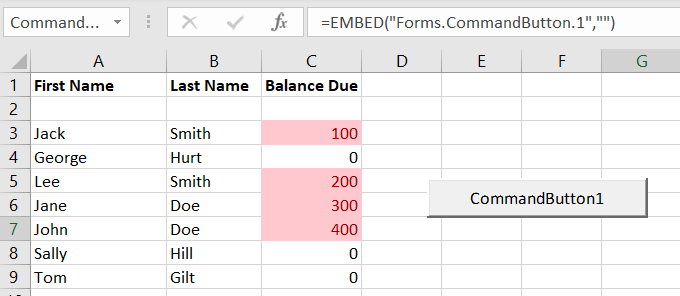
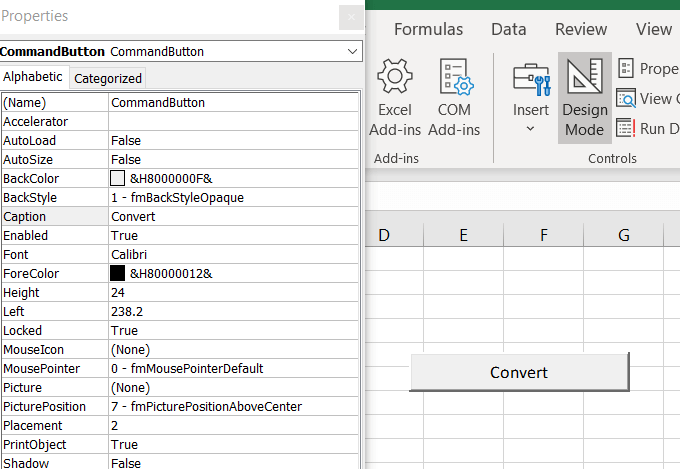
添加代码以提供按钮功能
Excel界面中不会进行VBA编码。它是在单独的环境中完成的。
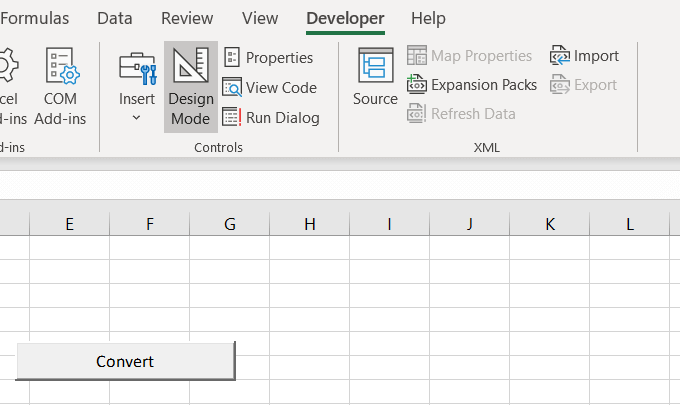
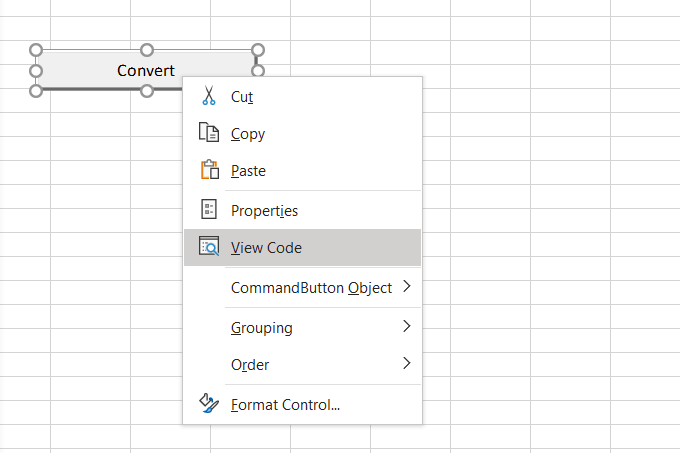
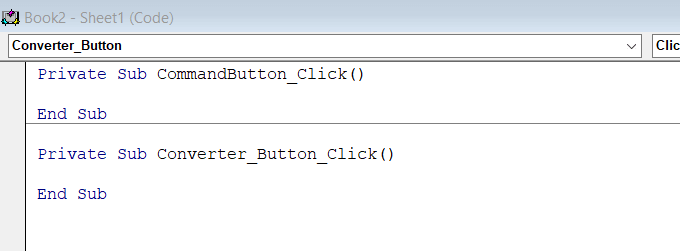
- 下面的代码将驱动货币转换过程。
ActiveCell.Value =(ActiveCell * 1.28)
我们在本节中的目的是在我们的电子表格中转换货币。上面的脚本反映了GBP到USD的汇率。单元格的新值将是当前的值乘以1.28。
下面的屏幕截图显示了插入后该代码在VBA窗口中的显示方式。
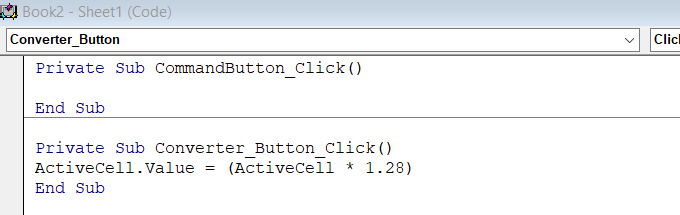
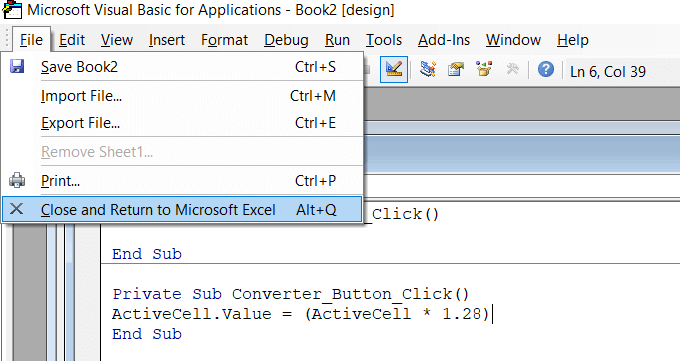
它起作用了吗?
在测试代码之前,您必须首先禁用“设计模式”(单击它)以避免进一步修改并提供按钮功能。
在此示例中,我将数字4放入了一个单元格。点击转换后,数字更改为5.12。由于4倍1.28是5.12,因此代码正确执行。
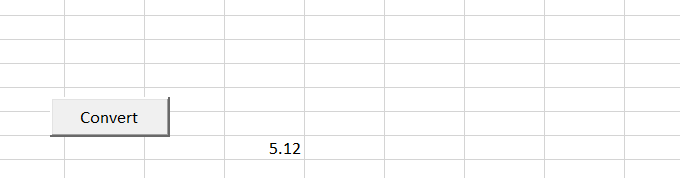
现在您已经了解了如何在Excel中创建宏或脚本,可以使用它们在Excel中自动执行多种操作。